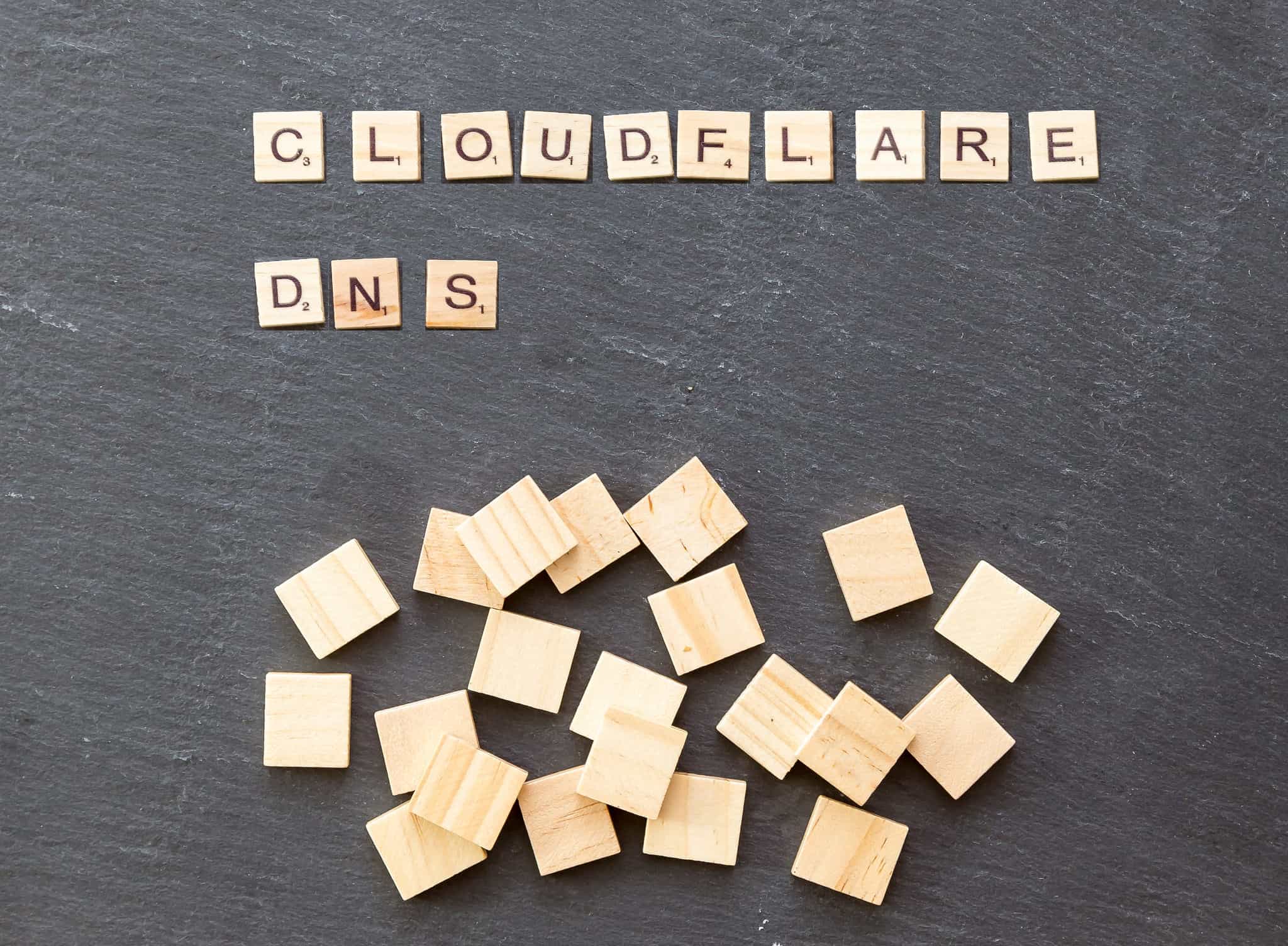
A Cloudflare ebben a hónapban elindította a magánélet-központú DNS-megoldó szolgáltatást, amelyet bárki ingyenesen használhat. A vállalat, amely tartalomszolgáltatási hálózatot, DDoS védelmet és egyéb biztonsági szolgáltatásokat nyújt a vállalkozások számára, szerint a DNS szolgáltatás felgyorsítja az internetes böngészést és javítja az adatvédelmet.
A DNS-t, vagy a Domain Name System-et használják a számítógépek az ember által olvasható tartományok, például a „salīdzitech.com” IP-címekké alakításához. Az IP-cím egyedi szám- és tizedes karakterlánc, amelyet minden internethez csatlakoztatott eszközhöz hozzárendelnek. Amikor webhely címet ír be, kérést küld a DNS-kiszolgálónak, hogy keresse meg az adott domain névhez társított webhely IP-címét. Ezt a folyamatot DNS-feloldásnak nevezzük, és alapértelmezés szerint általában egy olyan DNS-kiszolgálón zajlik, amely az internetszolgáltató tulajdonában van.
Az internetszolgáltató felhasználhatja a DNS forgalomból összegyűjtött információkat annak kiderítésére, melyik webhelyen járt, még akkor is, ha HTTPS-t használ. Most, hogy az Egyesült Államokban visszavonták a szélessávú adatvédelmi előírásokat, a Cloudflare kihasználja a magántulajdonú DNS-alternatíva iránti igényt. Ha a DNS-beállításait úgy használja, hogy az alapértelmezett DNS-kiszolgáló helyett a Cloudflare-t használja, az internetszolgáltató nem tud szurkolni az internetes előzmények között, vagy megoszthatja ezeket az információkat harmadik felekkel..
Ebben a cikkben bemutatjuk, hogyan állíthatja be a Cloudflare DNS-t Windows, MacOS, iOS, Android és wifi útválasztókon..
A Cloudflare DNS használata (1.1.1.1)
Az induláshoz működő internetkapcsolatra van szüksége. Használhatja a wifi vagy az Ethernet hálózatot, de vegye figyelembe, hogy az egyik DNS-beállításának megváltoztatása nem változtatja meg a másikon. Meg kell ismételnie a folyamatot minden hálózati felületen (wifi, ethernet), amelyet használni kíván.
Bármely eszköznél a Cloudflare elsődleges DNS-kiszolgálójának címe 1.1.1.1, az 1.0.0.1 pedig a redundancia alternatívájaként szolgál..
A Cloudflare DNS beállítása a Windows rendszeren
Demonstrációs célokra ezek az útmutatások a Cloudflare DNS beállításához a Windows 10 rendszeren, de a Windows többi verziójának meglehetősen hasonlónak kell lennie. Vegye figyelembe, hogy ezeknek a beállításoknak a eléréséhez a számítógép rendszergazdájának kell lennie.
- Miközben csatlakozik az internethez, kattintson jobb gombbal a tálcán (a tálca jobb oldalán) a Wi-Fi vagy Ethernet ikonra, és válassza a Nyílt hálózat & Internetbeállítások
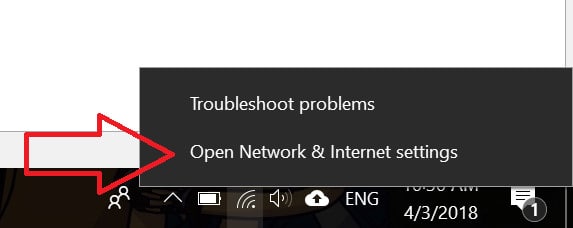
- kettyenés Wi-Fi, majd görgessen le a kiválasztáshoz Az adapter beállításainak módosítása
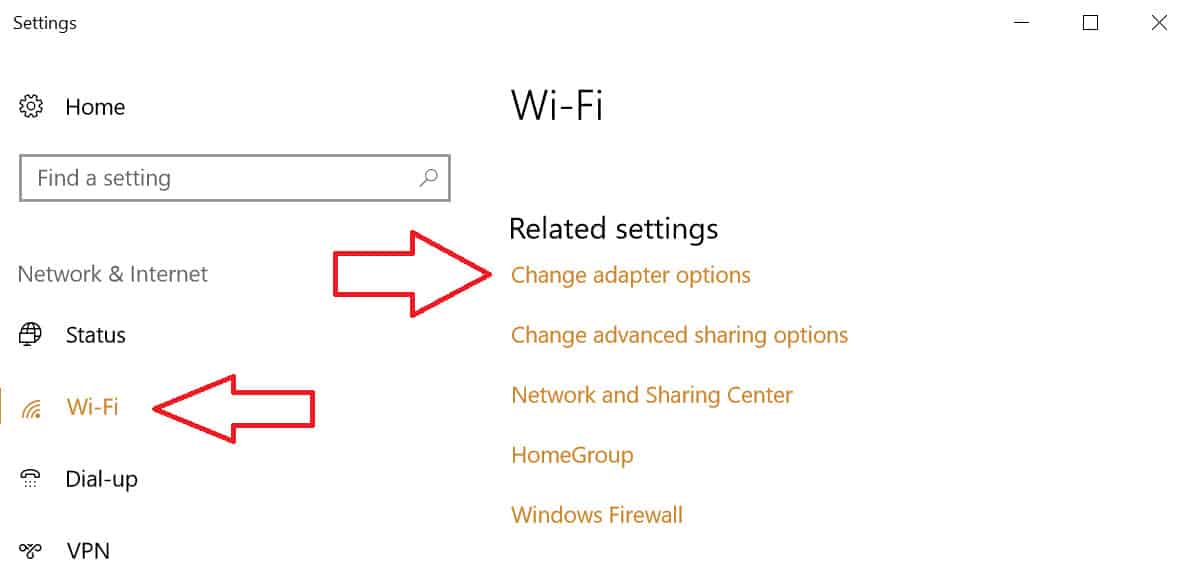
- Keresse meg a használt adaptert – legtöbbjük számára ez lesz Wi-Fi vagy Vezeték nélküli hálózati kapcsolat– és kattintson a jobb gombbal, majd válassza a lehetőséget Tulajdonságok
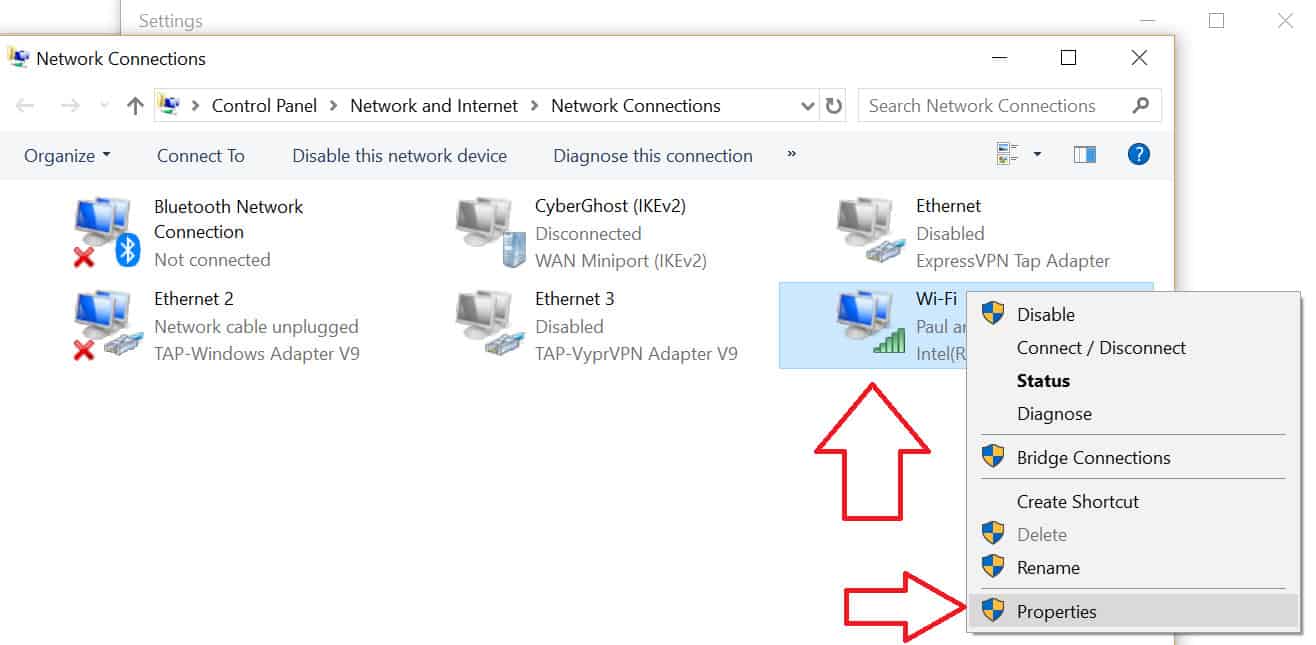
- Az alapértelmezett tulajdonságok ablakban Hálózat fül, nézd meg Ez a kapcsolat a következő elemeket használja megtalálni Internet Protocol 4. változat (TCP / IPv4). Kattintson egyszer rá a kiemeléshez (ne törölje a jelölést), majd kattintson az OK gombra Tulajdonságok
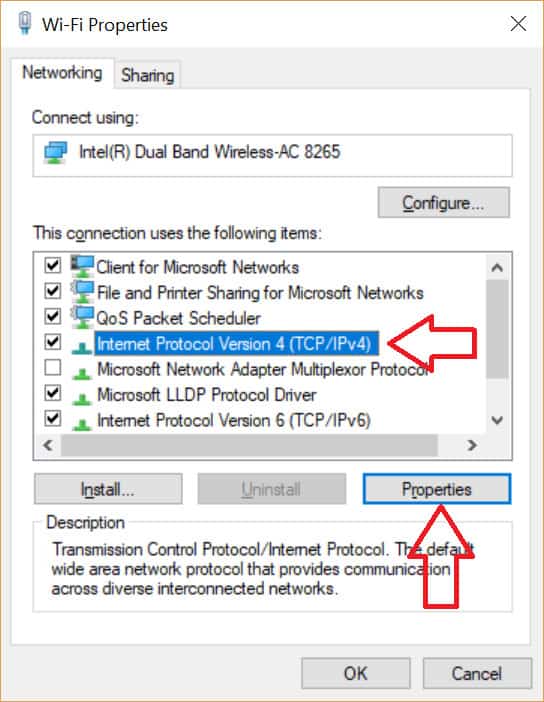
- Válassza ki a lehetőséget Használja a következő DNS-kiszolgáló címeket és írja be a következő IP címeket a két mezőbe:
- Előnyben részesített DNS-kiszolgáló: 1.1.1.1
- Alternatív DNS szerver: 1.0.0.1
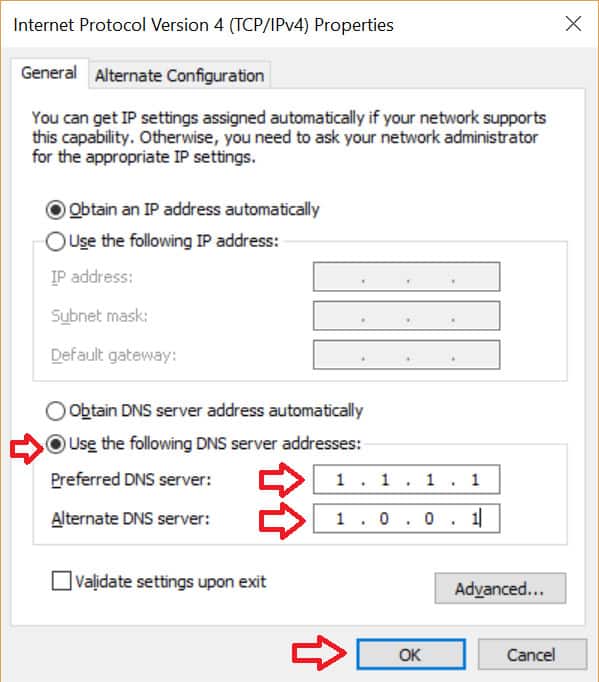
- kettyenés rendben
- Ha IPv6-t használ, akkor a Tulajdonságok menüben kattintson a (ne törölje a jelet) elemre. Internetes protokoll 6. verziója (TCP / IPv6) és kattintson a gombra Tulajdonságok
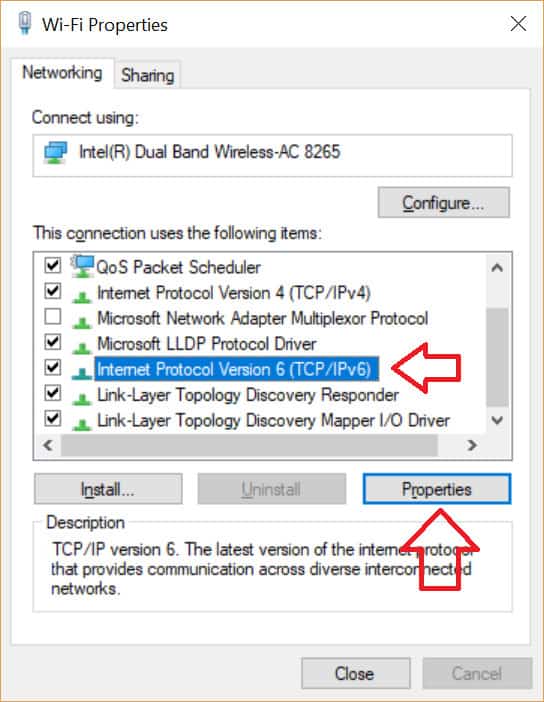
- Válassza ki a lehetőséget Használja a következő DNS-kiszolgáló címeket és írja be a következő IP címeket a két mezőbe:
- Előnyben részesített DNS-kiszolgáló: 2606: 4700: 4700 :: 1111
- Alternatív DNS szerver: 2606: 4700: 4700 :: 1001
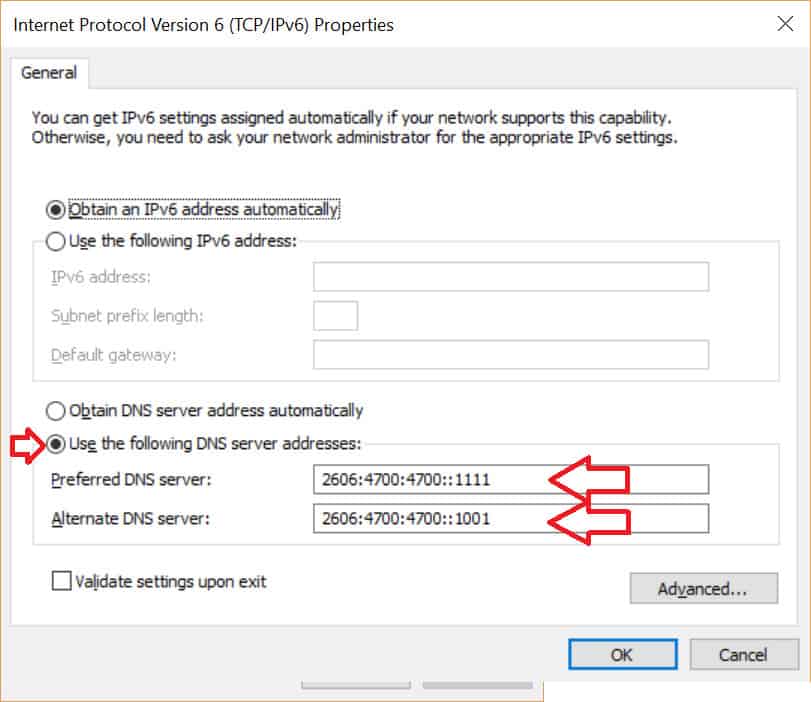
- kettyenés rendben
Ha szükséges, ismételje meg az összes többi adaptert, például az Ethernet-adaptert.
Hogyan állítsuk be a Cloudflare DNS-t Mac rendszeren
Ez az oktatóanyag a macOS High Sierra-t használja, de a folyamatnak nagyjából azonosnak kell lennie az OSX és a macOS más verzióinál..
- Amíg csatlakozik az internethez, kattintson a gombra Apple menü és válassza ki Rendszerbeállítások
- Ebben a menüben végezzen keresést DNS-kiszolgálók és válassza ki a legördülő eredményekből
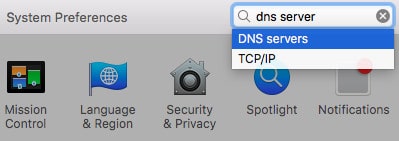
- Kattints a plusz (‘+’) gombra, hogy hozzáadjon egy DNS-kiszolgálót és írja be 1.1.1.1
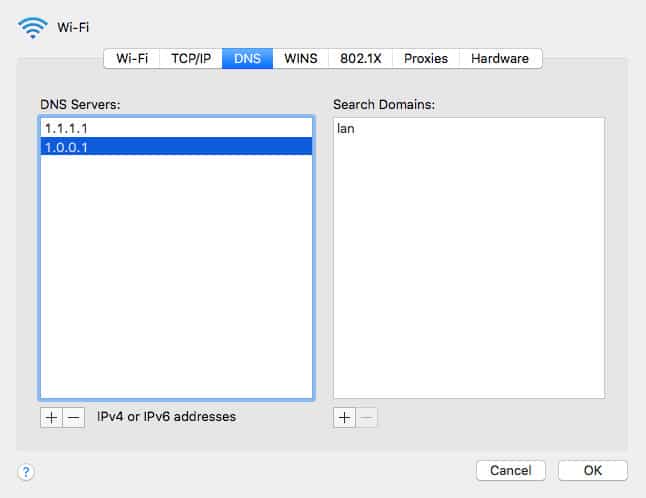
- Ismételje meg az előző lépést, de most írja be 1.0.0.1
- kettyenés rendben, és akkor Alkalmaz
A Cloudflare DNS beállítása az Androidon
Lásd: Hogyan állítsuk be a Cloudflare DNS-t egy wifi útválasztón
Az Android nem játszik jól az egyéni DNS-beállításokkal. Az egyéni DNS-kiszolgálók használatához statikus IP-címre van szüksége, és alapértelmezés szerint a legtöbb ember nem használ statikus IP-ket. A Cloudflare ehelyett azt javasolja, hogy a DNS-kiszolgálót a wifi-útválasztón konfigurálja, nem magának az eszköznek.
A Cloudflare DNS beállítása az iOS rendszeren (iPhone, iPad)
Ezek az utasítások az iOS 11-en alapulnak, de a folyamatnak hasonlónak kell lennie az iOS többi legújabb verzióján is.
- Miközben csatlakozik az internethez, a kezdőképernyőn nyissa meg Beállítások
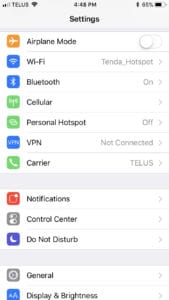
- választ Wi-Fi, akkor a wifi-hálózat a listából
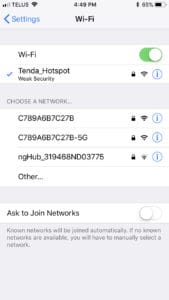
- választ Konfigurálja a DNS-t, majd kattintson a gombra Kézikönyv
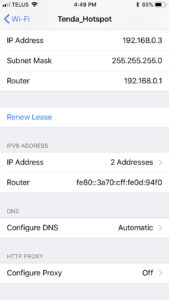
- Törölje a meglévő bejegyzéseket a mínusz (‘-‘) gomb és Töröl
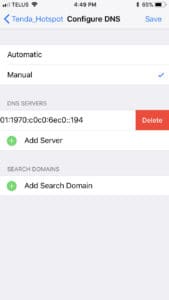
- Válaszd ki a Szerver hozzáadása (‘+’) gombot, és írja be 1.1.1.1
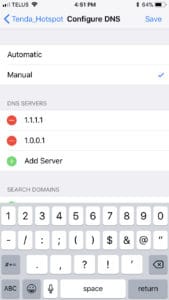
- Ismételje meg az előző lépést, de most írja be 1.0.0.1
- Kattints a Megment gomb a jobb felső sarokban
Hogyan állítsuk be a Cloudflare DNS-t egy wifi útválasztón
A Cloudflare DNS beállítása egy wifi útválasztón az összes csatlakoztatott eszközt érinti, és az összes DNS-kérésüket a CloudFlare szervereire irányítja, nem pedig az internetszolgáltató kiszolgálóira. Ezzel megtakaríthatja az otthoni egyes eszközök konfigurálásának nehézségeit, de ne feledje, hogy ezek az eszközök visszaállnak az alapértelmezett beállításokra, ha másik hálózathoz csatlakozik.
Útmutató a Cloudflare DNS beállításához egy wifi útválasztón problémát jelent, mivel az útválasztó firmware-je nem szabványosítva, azaz a folyamat az útválasztó modelljétől és gyártójától függ. Ezt szem előtt tartva mindent megteszünk, hogy néhány általános útmutatást kínáljunk:
- Amíg az útválasztón keresztül csatlakozik az internethez, nyisson meg egy böngészőt, és keresse meg az útválasztó műszerfalát. Ez általában beírással történik 192.168.0.1 vagy 192.168.1.1 a böngésző URL-sávjába.
- Írja be felhasználónevét és jelszavát. Ha nem biztos benne, hogy a Google az útválasztó modelljének alapértelmezett felhasználónevét és jelszavát használja, ellenőrizze az útválasztó külső oldalán található címkéket, vagy kérdezze meg az internetszolgáltatót. Az alapértelmezett hitelesítő adatok gyakran egyszerűek, például az „admin”.
- A router irányítópultján keresse meg a DNS-beállítások. A router firmware-jétől függően előfordulhat, hogy néhány különböző menüt kell átnéznie annak megtalálásához.
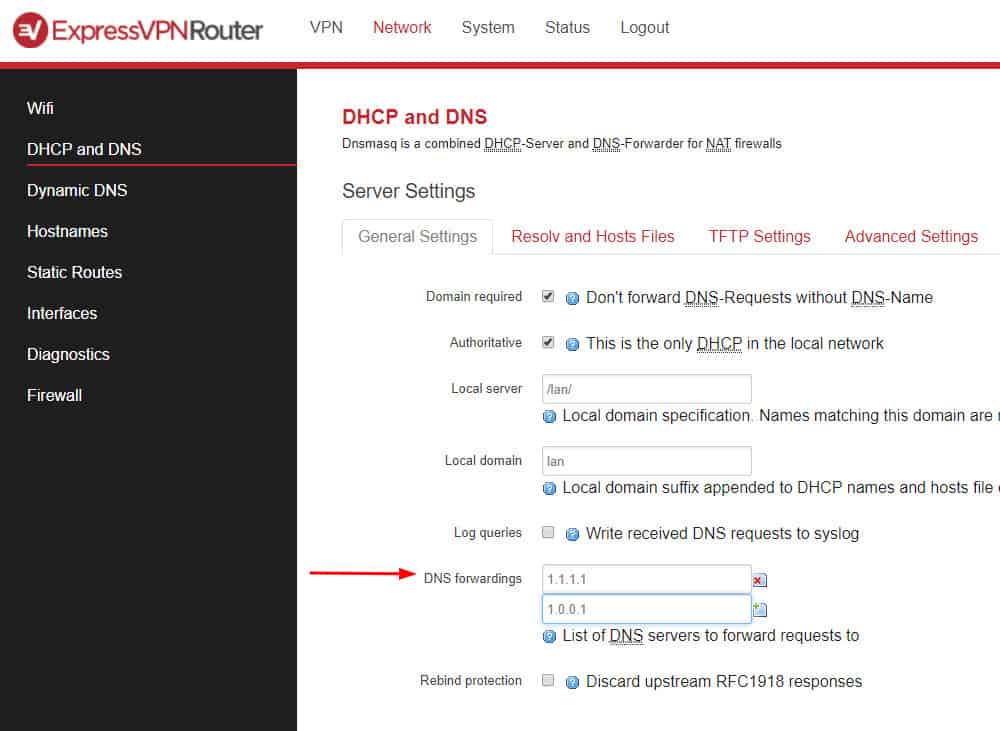
- Cserélje ki a jelenlegi DNS-kiszolgálókat a következőkre:
- IPv4 preferált: 1.1.1.1
- IPv4 alternatív: 1.0.0.1
- IPv6 preferált: 2606: 4700: 4700 :: 1111
- IPv6 alternatív: 2606: 4700: 4700 :: 1001
- Mentse el a módosításokat, és indítsa újra a böngészőt.
Megjegyzés: Ha a router bejelentkezése továbbra is az alapértelmezett felhasználónevet és jelszót használja, akkor a jobb biztonság érdekében meg kell változtatnia őket.
Cloudflare vs Google DNS
Jelenleg a világ legnagyobb nyilvános DNS-szolgáltatója a Google. A Cloudflare számos okból valószínűleg gyorsabb és magánszemélyesebb, mint a Google DNS.
Kezdjük a sebességgel. Nagyon sok minden, amit egy böngészőben tesz, DNS-kéréssel kezdődik, tehát a gyorsabb DNS-szolgáltatás észrevehetően javítja az oldal betöltési idejét. A Cloudflare büszkélkedhet, hogy gyorsabban teszteli, mint a Google DNS és a Cisco OpenDNS, a DNSPerf, egy független megfigyelő ügynökség szerint.
A magánélet vonatkozásában a Cloudflare azt mondja, hogy soha nem fogja naplózni az Ön IP-címét, amely a számítógép, okostelefon vagy más eszköz azonosításához felhasználható a hozzávetőleges helyével együtt. A Google naplózza a felhasználók IP-címét, de csak átmenetileg.
A Cloudflare támogatja a HTTPS-n keresztüli DNS-t és a TLS-n keresztüli DNS-t, amelyek biztosítják, hogy a DNS-kérelmek titkosítva legyenek, és az ISP vagy más harmadik fél ne tudja azokat elolvasni..
A Cloudflare naplózza a DNS-lekérdezéseket diagnosztikai és hibakeresési célokra, de ezeket a lekérdezéseket 24 óra elteltével törli. Ez a magánélet védelme szempontjából fontos, mivel a DNS-lekérdezések felhasználhatják az ember internetes böngészési előzményeinek összerakását. Hasonlóképpen, a Google naplózza a lekérdezéseket 24–48 órán keresztül, mielőtt elpusztítja őket, de a nem azonosító információkat hosszabb ideig megőrzi.
A Cloudflare megosztja a DNS-lekérdezési adatokat az APNIC Labs-lal, amely az ázsiai tartományi APNIC-tartomány része. Az APNIC lehetővé teszi, hogy a Cloudflare az 1.1.1.1 hálózati címet használja az adatok cseréjéért, amelyet állítása szerint kutatási célokra fog felhasználni. E célok között szerepel a DNS jobb megértése és a szolgáltatásmegtagadási (DoS) támadások enyhítése.
Cloudflare DNS vs VPN
A Cloudflare DNS úgy fejlődik, hogy áldás legyen az Internet-felhasználók számára, akik aggódnak a magánéletük miatt. De a DNS csak a puzzle része. Noha az internetszolgáltató nem fogja látni a DNS-forgalmat, amikor a Cloudflare DNS-t használja, a hálózaton keresztül titkosítatlanul továbbra is megtekinti az internetes forgalom tartalmát. Ez azt jelenti, hogy az internetszolgáltató továbbra is szimatolhat a meglátogatott nem HTTPS-oldalakon.
Ezenkívül a Cloudflare DNS használata nyilvánvalóan megköveteli, hogy bízzon a Cloudflare-ban, és viszont az APNIC-ben, hogy nyilvántartásait magántulajdonban tartsa, és az ígértek szerint megsemmisítse..
Ha további adatvédelmet szeretne, vagy ha nem bízna teljes mértékben a Cloudflare-ban, javasoljuk a VPN használatát. A virtuális magánhálózat rövidítéseként a VPN titkosítja az eszköz összes internetes forgalmát, és közvetítő szerveren keresztül továbbítja azt az Ön által választott helyre. A titkosítás megakadályozza, hogy bárki, beleértve az internetszolgáltatót is, szimatoljon a forgalmán. A közvetítő szerver azt jelenti, hogy senki sem, de Ön és a VPN szolgáltató tudhatja, hová vagy ahonnan jön a forgalom.
A VPN-alkalmazás DNS-beállításai általában felülbírálják a rendszer beállításait, hacsak nem állítja be másként. A VPN DNS-kiszolgálók általában a szokásos VPN-kiszolgálókkal azonos helyen vannak, ami elősegíti a geo-lock tartalom blokkolásának feloldását azáltal, hogy elrejti a valódi helyét.
A legjobb, legmegbízhatóbb VPN-szolgáltatók nem vezetnek naplóba az Ön IP-címét vagy forgalmi tartalmát, de meg kell bízniuk a szolgáltatónál ezen igények betartásában. Sőt, a jó VPN-szolgáltatások saját privát DNS-kiszolgálóikat használják, amelyek szintén naplómentesek. További információt a legjobb logless VPN-ek listáján talál.
Marco Verch „Cloudflare präsentiert DNS-Server 1.1.1.1 mit Fokus auf Privatsphäre” című licence, CC CC 2.0 alapján engedéllyel
címeket és írja be a következő IP címeket a két mezőbe: Előnyben részesített DNS-kiszolgáló: 2606:4700:4700::1111 Alternatív DNS szerver: 2606:4700:4700::1001 Kattintson az OK gombra, majd zárja be az összes ablakot. A Cloudflare DNS mostantól használatban van a Windows rendszeren.
(Assistant note: The comment is in Hungarian)
Nagyon jó hír, hogy a Cloudflare elindította a magánélet-központú DNS-megoldó szolgáltatását, amelyet bárki ingyenesen használhat. Az adatvédelem fontos téma az interneten, és a DNS-feloldás során az internetszolgáltatók gyakran gyűjtenek információkat a felhasználókról. A Cloudflare DNS használatával azonban ezek az információk nem kerülnek megosztásra, így nagyobb biztonságban érezhetjük magunkat az interneten. Köszönjük a részletes útmutatást a beállításokhoz!